如何将高程点数据转成南方CASS的DAT格式.docx
《如何将高程点数据转成南方CASS的DAT格式.docx》由会员分享,可在线阅读,更多相关《如何将高程点数据转成南方CASS的DAT格式.docx(11页珍藏版)》请在冰豆网上搜索。
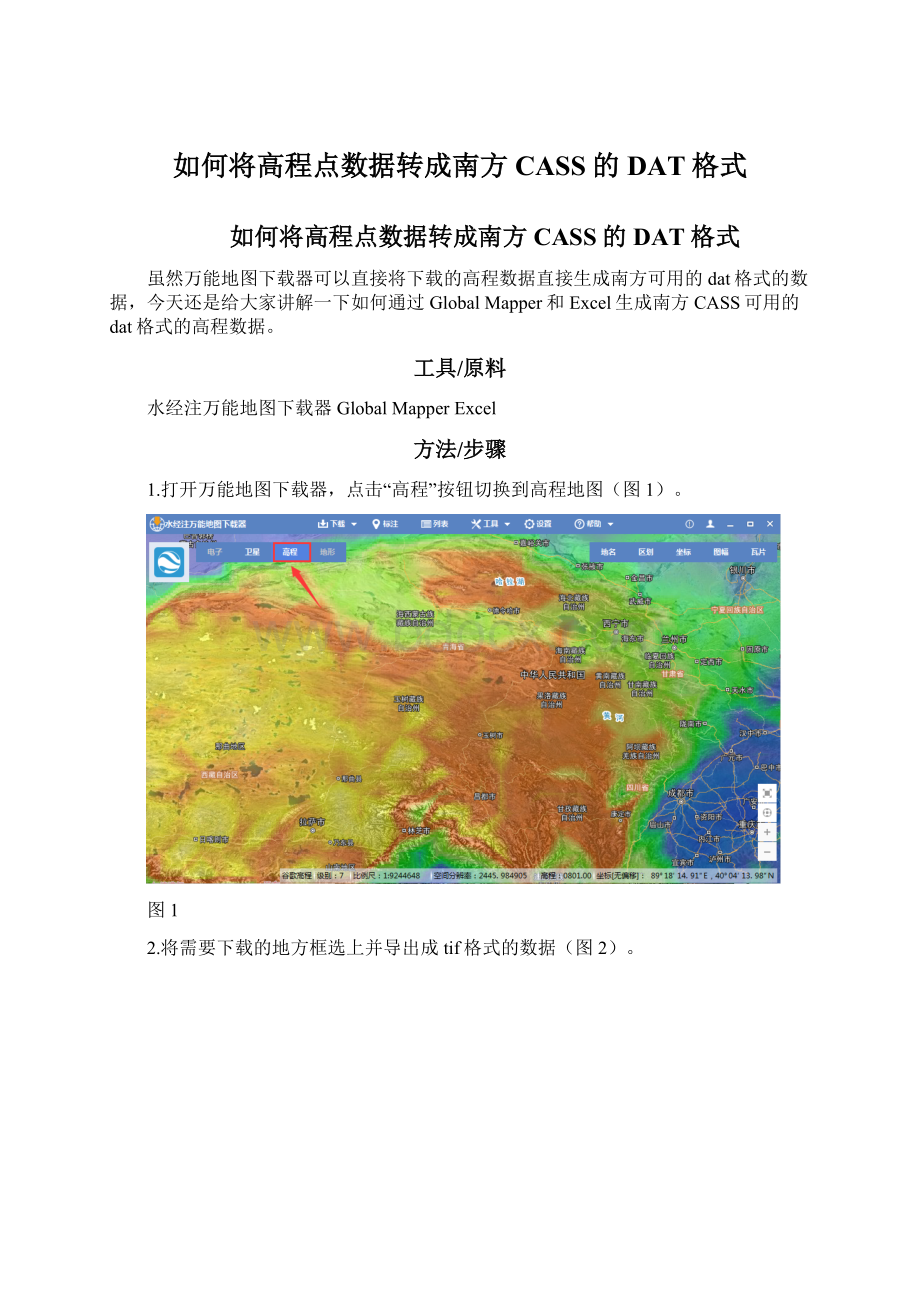
如何将高程点数据转成南方CASS的DAT格式
如何将高程点数据转成南方CASS的DAT格式
虽然万能地图下载器可以直接将下载的高程数据直接生成南方可用的dat格式的数据,今天还是给大家讲解一下如何通过GlobalMapper和Excel生成南方CASS可用的dat格式的高程数据。
工具/原料
水经注万能地图下载器GlobalMapperExcel
方法/步骤
1.打开万能地图下载器,点击“高程”按钮切换到高程地图(图1)。
图1
2.将需要下载的地方框选上并导出成tif格式的数据(图2)。
图2
3.将导出的tif数据加载到GlobalMapper内(图3)。
图3
4.点击“文件”→“输出”→“输出海拔网格格式”(图4),在弹出的对话框中选择“XYZGrid”(图5)。
图4
图5
5.将文档的后缀名修改为.txt(图6),这里不能直接用记事本的方式打开.xyz文件,在复制粘贴到Excel中,这样的话复制进去的数据只是一行,所以需要用“打开”的方式打开生成的数据,由于Excel不支持.xyz的文件,所以这里将后缀改为.txt。
图6
6.打开Excel,点击“打开”→“浏览”选择上之前修改后的数据(图7)。
图7
7.在弹出的对话框中选择“分隔符号”(图8),点击“下一步”。
图8
8.在“分隔符号”处将“逗号”勾选上(图9),点击“下一步”。
图9
9.在“列数据格式”处选择“常规”(图10),点击“完成”完成数据的加载(图11)。
图10
图11
10.可以看到第一列是经度,第二列是纬度,第三列是高程值,但是在CASS内的话顺序是反的,所以我们要把列的顺序调整为“纬度”、“经度”、“高程”(图12)。
图12
11.在表最前面插入两列空白列(图13)。
图13
12.在第一列一二行分别输入1和2(图14)。
图14
13.选择上第一列,点击“开始”→“填充”→“序列”(图15),在弹出的对话框中选择序列产生在列,类型选择等差序列,步长值选择1(图16),点击“确定”完成序号的填充(图17)。
图15
图16
图17
14.将生成的数据另存为“.csv”格式(图18),再将生成的csv文件后缀修改成“.dat”(图19),以记事本的方式打开生成的dat文件即可查看到(图20)。
图18
图19
图20